博客 > 术业专攻> 云计算> VMware> VMware-6.5虚拟化实战之VCSA的简单配置 2019年08月29日 11:26:12
能够将系统安装成功,能够将服务安装成功,都不能够说明我们对系统或者服务是非常熟稔了的。听过很多过来人经常说,zabbix添加监控,太简单了,没什么技术含量,elk集群配置,太简单了。不管听大佬们再怎么说这事儿如何简单,我们都无法否定,有谁,不通过学习,就天生对某个东西特别简单的。
下边不多废话,直接进入今天的正题,做一些VCSA安装完成之后的初始化配置。
根据刚才的配置,则用户名应该是 administrator@vshpere.local
这里的用户名就是在安装VCSA的时候配置的Sign-On中的域名。
然后输入密码进行登陆。点击创建数据中心,创建一个数据中心。
现在可以继续创建数据中心,也可以在刚才创建好了的数据中心当中添加ESXI主机。
填写相关信息进行添加,一般填写ip即可,如果有做过解析,添加主机名也可以。
点击是。如果前边ip用户名密码都对了,那么会弹出验证界面,如果没有弹出验证,那么说明前边信息有误。
实验环境就不考虑这个地方了,先跳过。
一般选择默认的:禁用。
此处因为只创建了一个,所以直接添加了。如果主机非常多,可以创建不同的群组用于区分。
可以看到添加进来的主机里边的信息,由于我的ESXI安装之后还没有创建主机,因此这里并没有看到常规虚拟机。
而这里看到的这三个,如果看过上篇文章的朋友可能知道,我曾在安装VCSA的过程中,失败过两次,终于在第三次的时候,安装成功。
那么也能很明显的从这个地方看到一些关系,首先VCSA是管理不同的ESXI的,而VCSA又是作为一个虚拟机部署在某一台的ESXI当中的,希望这样的一个关系描述,能够帮助你理解他们之间的关系。
这个地方我点开了虚拟机VCSA的配置信息进行了一个简单展示。
© 2018 www.qingketang.net 鄂ICP备18027844号-1
武汉快勤科技有限公司 13554402156 武汉市东湖新技术开发区关山二路特一号国际企业中心6幢4层7号
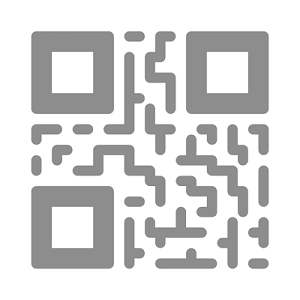
扫码关注,全站教程免费播放
订单金额:
支付金额:
支付方式: